现在大部分电脑都是win10系统,有些用户为了保护隐私,想知道如何关闭个性化广告,接下来小编就给大家介绍一下具体的操作步骤。
具体如下:
-
1. 首先第一步先右键单击左下角【开始】图标,接着在弹出的菜单栏中根据下图箭头所指,点击【运行】选项。
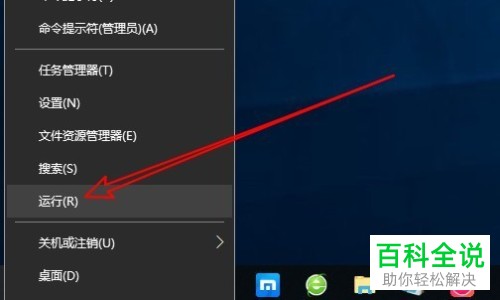
-
2. 第二步打开【运行】窗口后,根据下图所示,先在命令行中输入【gpedit.msc】,接着点击【确定】选项。
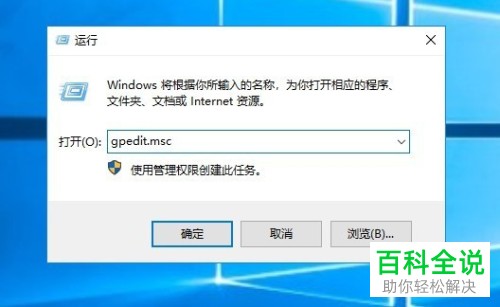
-
3. 第三步打开【本地组策略编辑器】窗口后,根据下图箭头所指,依次点击【计算机配置-管理模板-系统】文件夹。
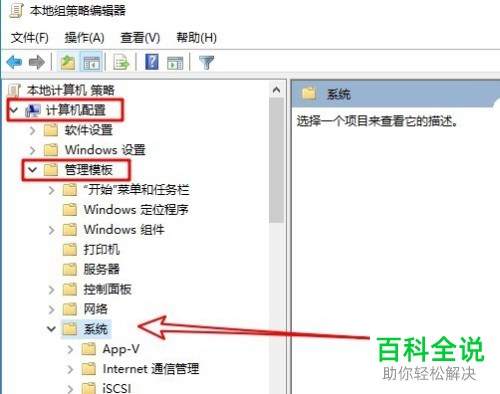
-
4. 第四步根据下图箭头所指,找到并点击【用户配置文件】选项。
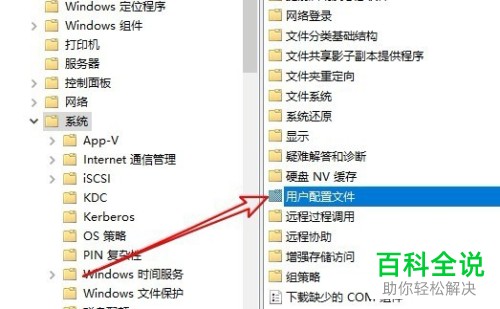
-
5. 第五步在展开的下拉列表中,根据下图箭头所指,双击【关闭播发ID】选项。
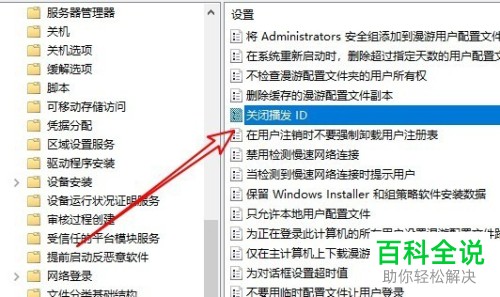
-
6. 最后在弹出的窗口中,根据下图箭头所指,先勾选【已启用】,接着点击【确定】选项即可。
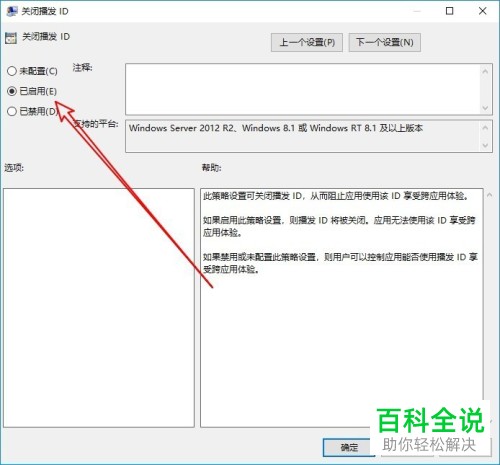
-
以上就是如何关闭win10系统个性化广告的方法。
